Mis on SMPS?

Enne oma arvutile SMPS-i valimist uurige, mis on SMPS ja mida tähendab erinevate tõhususe reiting.
Quest 2 on päris vinge VR-peakomplekt – see ühendab kaablivaba kogemuse kaasaskantavuse ja kaabliga peakomplektide tarkvaravaliku. Tegelikult saate erinevatel platvormidel valida tuhandete mängude hulgast. Üks neist on Oculus Questi pood. Pood on enamat kui lihtsalt koht lemmikmängude ostmiseks – peate lihtsalt teadma, kuidas selle potentsiaali täielikult ära kasutada. Siin on mõned näpunäited, mis aitavad teil Quest 2 kogemust järgmisele tasemele viia.
Laadige rakendus alla (või kasutage brauserit)
Lisaks peakomplekti poele on teil juurdepääs sellele ka telefoni kaudu. Selle kasutamiseks peate alla laadima Oculuse rakenduse kas iOS-i või Androidi jaoks. Sealt leiate poe vahekaardi, kust saate osta mänge nagu peakomplektis.
Selle eeliseks on see, et saate mänge hankida ilma peakomplekti sisse lülitamata – nii et kui aku saab tühjaks, ei pea te muretsema, et heast pakkumisest või müügist ilma jääte. Kui teie Quest 2 on sisse lülitatud, laaditakse mäng automaatselt alla ja installitakse teie peakomplekti. Nii on see selleks ajaks, kui töölt koju jõuate, mängimiseks valmis.
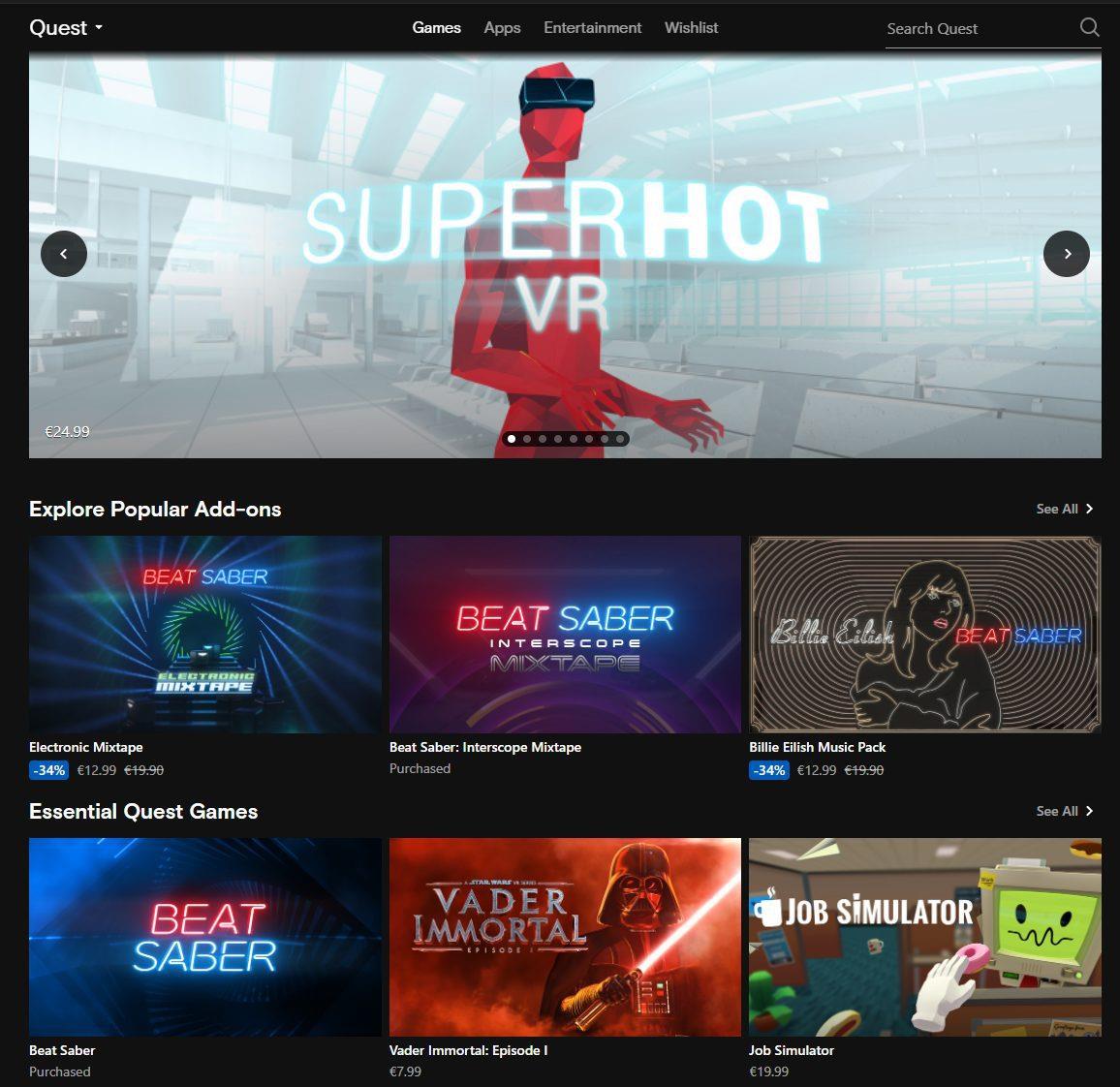
Oculuse poe veebiversioon
Teil on sama valik Oculuse veebisaidil. Otsige üles poe vahekaart ja ostke endale meelepäraseid mänge. Kuni teie peakomplekt on WiFi-võrguga ühenduse loomiseks sisse lülitatud, alustatakse teie mängude installimist kohe. Kui peakomplekt on välja lülitatud või pole WiFi-ga ühendatud, installib see järgmise võrguga ühenduse loomisel mängud.
Kasutage tasuta valikuid
Kuigi Quest 2 on VR-peakomplekti jaoks odav, on see siiski kallis ost. Kui te ei soovi pärast selle hankimist mänguteegile veelgi rohkem lisada, ärge muretsege – tasuta valikuid on palju. Kuigi populaarsed mängud, nagu Beat Saber, on tasulised, on tasuta sisu palju rohkem, kui arvate.
Peakomplekti ei saa kasutada mitte ainult juba olemasolevate Steam VR-mängude mängimiseks, vaid isegi Oculuse poest leiate palju tasuta mänge. Poes saate kasutada ainult tasuta mängude filtreerimiseks poe paremas servas olevat menüüd Filtreeri. Valige lihtsalt Hinnakujundus ja seejärel Tasuta. Mobiilis saate tasuta valikute nägemiseks sisestada poesaidi otsinguribale sõna tasuta.
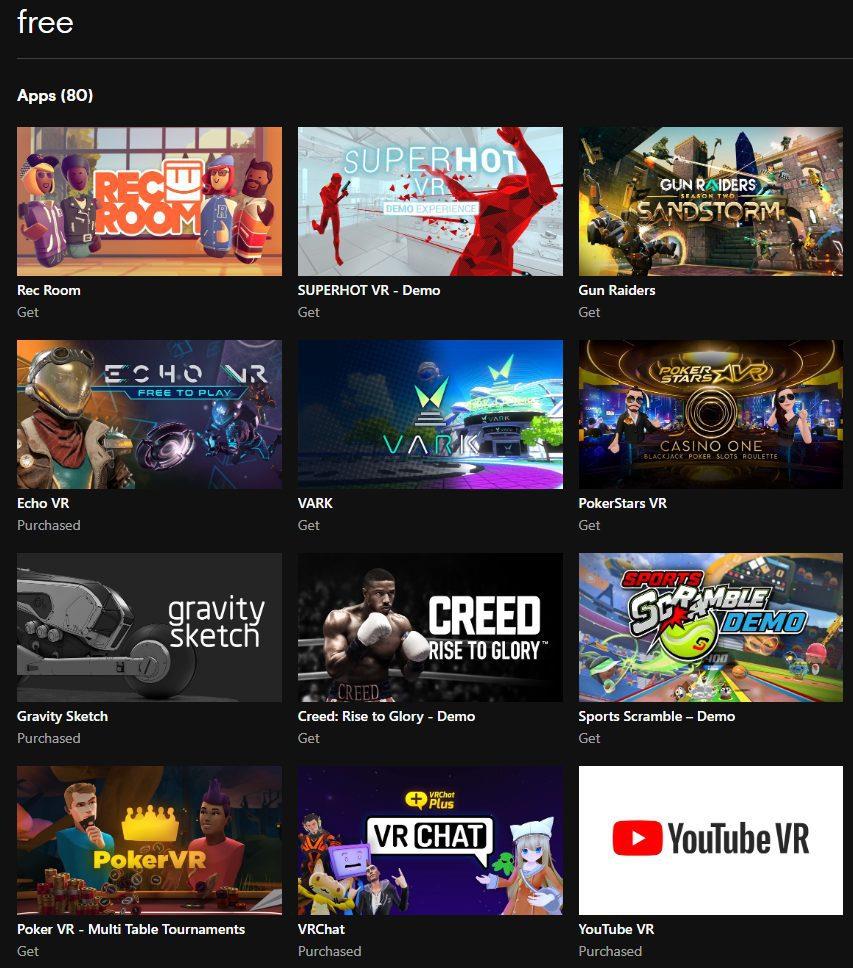
Veebipood filtreeritakse ainult tasuta mängudele
Tasuta sektsioonist leiate üllatavalt palju erinevaid mänge, sealhulgas selliseid mänge nagu Echo VR, PokerStars VR, Gun Raiders ja tasuta rakendusi, nagu NetflixVR ja YoutubeVR. Kui soovite vähemalt teeselda, et kasutate Quest 2 millegi kasuliku jaoks, võivad teile meeldida ka mõned tasuta produktiivsuse tööriistad, näiteks ruumiline. Samuti võite leida tasuliste mängude tasuta demoversioonid, mis annavad teile parema ülevaate, kas need teile meeldivad!
Kasutage poes olevat soovide nimekirja
Ükskõik, kas proovite lihtsalt müügil silma peal hoida või olete oma igakuise mängueelarve juba täis löönud, ärge kartke kasutada soovinimekirja funktsiooni. Saate hõlpsasti jälgida oma lemmikmängude hinnalangusi, neid hiljem uuesti leida ja isegi tulevastel väljalasetel silma peal hoida. Mänge on võimalik oma soovide nimekirja lisada juba enne nende ilmumist ja saate määrata meeldetuletusi, kui need lõpuks välja tulevad.
Samuti saate soovida loendimänge rakenduses ja Oculuse poe veebiversioonis, kuigi te ei saa oodata loendi-DLC-pakette ega -pakkumisi.
Kasutage kinkekoode – kolmanda osapoole lunastatavad koodid
Lisaks otse Oculuse poest mängude ostmisele saate neid ka kingituseks saada või mujalt osta ja seejärel poes mängukoodi lunastada. Seda võimalust kasutades peaksite saama e-kirja, mis sisaldab 25-kohalist koodi, mille peate kingituse lunastamiseks poes sisestama. See sarnaneb sellega, kuidas saate Steamis ja Epic poes mängu lunastada.
Need kinkekoodid saate kas siis, kui saate sõbralt kingituse või ostate mänguvõtme mujalt kui Oculuse poest. Võtke arvesse, et kui ostate kolmanda osapoole võtmete edasimüüjatelt, võite saada pettuse ja koodi ei saa üldse, seega olge ettevaatlik!
Kasutage poe teabepaneeli
Lisaks sellele, et saate osta mänge, leiate palju teavet ka Oculus Quest 2 poest. Peamiselt veebi- või rakenduseversiooni kasutamisel saate mängu oluliste üksikasjade leidmiseks kasutada iga mängu kirje kõrval olevat teabepaneeli.
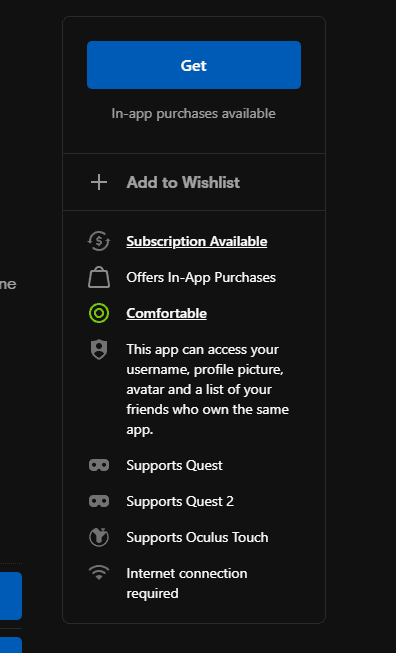
Infopaneel igal mängu lehel
Siit leiate üksikasjad, näiteks kui mugav on mängu mängida – pingevaba, mõõdukas või intensiivne, mis näitab, kui tõenäoliselt mõjutab mäng liikumishaigusele vastuvõtlikke kasutajaid. Nii saate ette teada, kas mäng ajab teid tõenäoliselt iiveldama või on see algajatele ohutu!
Poe veebi- ja rakendusversioonist leiate ka üksikasju selle kohta, milliste seadmetega mäng ühildub. Ükski veebi-/rakenduspoe versioon ei ole pühendatud ainult Quest 2-le, seega võite leida ka mänge, mis peakomplektiga ei ühildu.
Järeldus
Teabepaneelil näete, kas vaadatav mäng teie peakomplektis töötab. Samuti näete, kas saate mängu mängida võrguühenduseta! Ärge unustage allpool oma kommentaare jagada!
Enne oma arvutile SMPS-i valimist uurige, mis on SMPS ja mida tähendab erinevate tõhususe reiting.
Kavatsesin süveneda teemasse, mis muutub küberturvalisuse maailmas üha olulisemaks: isolatsioonipõhine turvalisus. See lähenemine
Täna kavatsesime süveneda tööriista, mis suudab teie Chromebookis korduvaid klõpsamisi automatiseerida: automaatset klõpsurit. See tööriist võib säästa teie aega ja
Lahendage probleem, kus teie Roomba robottolmuimeja peatub, kinni jääb ja pöörleb pidevalt ümber.
Hankige vastused küsimusele, miks minu Chromebook ei lülitu sisse? Selles kasulikus juhendis Chromebooki kasutajatele.
Steam Deck pakub jõulist ja mitmekülgset mängukogemust otse teie käeulatuses. Kuid selleks, et optimeerida oma mängimist ja tagada parim võimalik
Muutke oma Fitbit Versa 4 kella sihverplaati, et anda oma kellale iga päev tasuta uus välimus. Vaadake, kui kiire ja lihtne see on.
Sellest juhendist leiate teavet selle kohta, kuidas petturist Google'ile teatada, et vältida teiste petmist.
Kas peate GPU arvutist eemaldama? Liituge minuga ja selgitan selles samm-sammulises juhendis, kuidas GPU arvutist eemaldada.
Õlas surfamine on sotsiaalse manipuleerimise rünnak. See hõlmab ründajat, kes kogub teavet teie ekraani vaadates.






